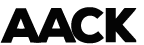まず、 コンピュータにPDF表示ソフトのAdobe Acrobat Reader (無料)がインストールされていること、それが最新版にアップデートされていることをご確認ください。
Adobe Acrobat ReaderはAdobe社のホームページでダウンロードできます。
https://acrobat.adobe.com/jp/ja/acrobat/pdf-reader.html
Mozilla FirefoxもしくはMicrosoft Edgeで、特定の種類のPDFファイルをブラウザ内蔵のビューアで開いたときに、
フォントや色、あるいはドキュメント全体の表示に問題が起こる場合があります。
つきましては以下に対処方法についてご案内申し上げます。
Mozilla Firefoxの場合
1. Firefoxを起動し、右上にある メニューボタン をクリックし、オプション
をクリックし、オプション
 をクリックしてください。
をクリックしてください。 2. ページなかほどの、ファイルとプログラム欄にある「プログラム ウェブからダウンロードしたファイルを Firefox が取り扱う方法とブラウズ中に使用するプログラムを選んでください。」メニューまでスクロールしてください。
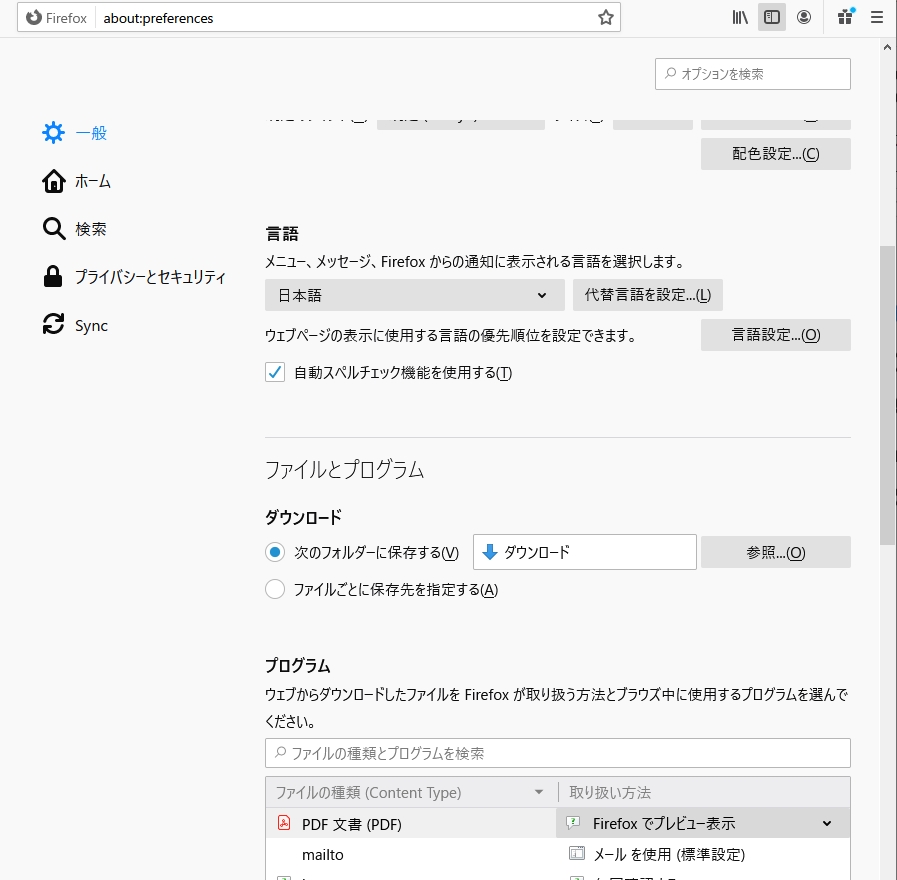
3. ファイルの種類 PDF文書(PDF)の取り扱い方法を選ぶプルダウンメニューの中から Adobe Acrobat Reader *.* を使用(標準設定)を選択してください。
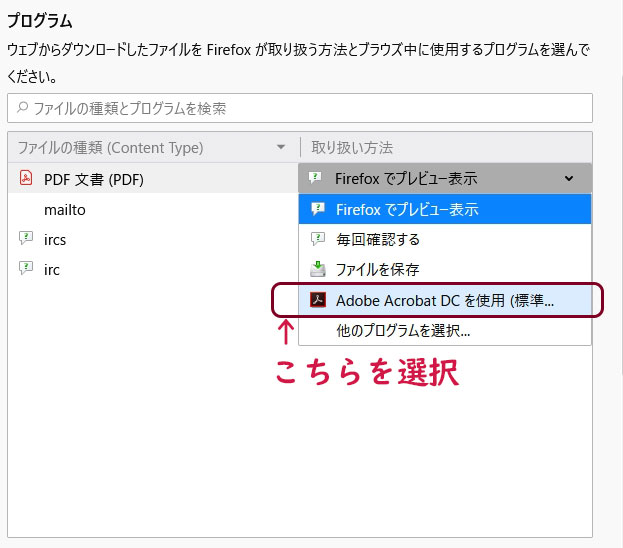
4. Firefoxを起動しなおしてください
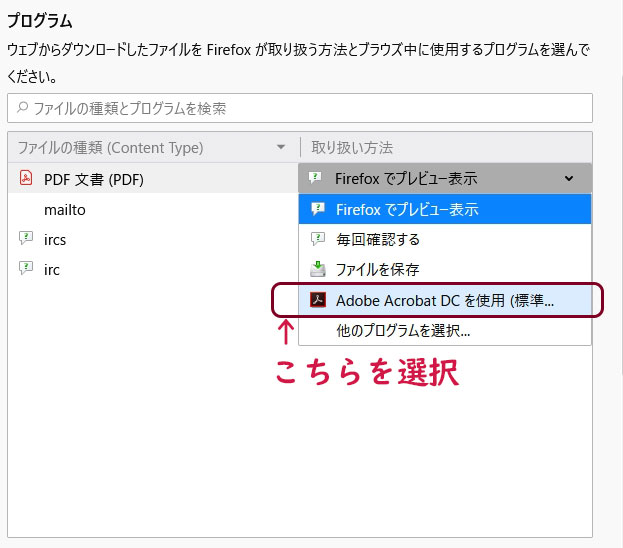
4. Firefoxを起動しなおしてください
不具合の原因:ブラウザ内蔵のPDF Viewerの問題に起因しています。
PDF Viewer で起こる問題のトラブルシューティング
https://support.mozilla.org/ja/kb/view-pdf-files-firefox
リンク先ドキュメントのように、一度コンピュータ内にPDFをダウンロードしたのち、Adobe Acrobat Readerで、コンピュータ内に保存されたPDFを開きなおすことでも、不具合の解消が期待できます。
PDF Viewer で起こる問題のトラブルシューティング
https://support.mozilla.org/ja/kb/view-pdf-files-firefox
リンク先ドキュメントのように、一度コンピュータ内にPDFをダウンロードしたのち、Adobe Acrobat Readerで、コンピュータ内に保存されたPDFを開きなおすことでも、不具合の解消が期待できます。
Microsoft Edgeの場合
一度コンピュータ内にPDFをダウンロードしたのち、Adobe Acrobat Readerでコンピュータ内に保存されたPDFを開いて閲覧ください。
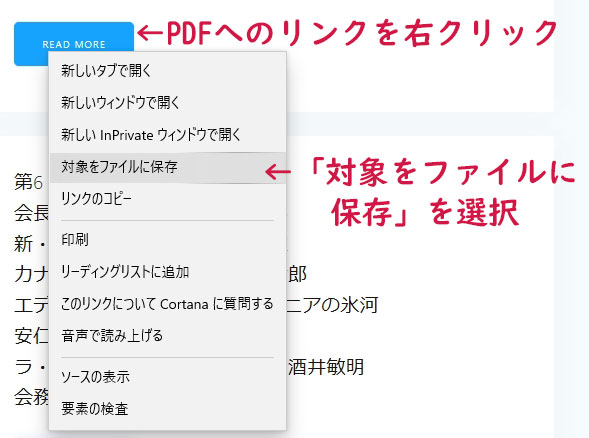
ブラウザ上でPDFのリンクを右クリックし「対象をファイルに保存」を選択いただき、任意の保存先を選んでいただくことで、PDFがコンピュータ内に保存できます。
不具合の原因:ブラウザ内蔵のPDF Viewerの問題に起因しています。